
InventorCAM(CAM开发软件) V2022 官方版
- 软件大小:618.63M
- 更新日期:2022-11-17
- 软件语言:简体中文
- 软件类别:国产软件
- 软件授权:免费软件
- 软件官网:未知
- 适用平台:Win2003,WinXP,Win7,Win8,Win10
- 软件厂商:
软件介绍 人气软件 相关文章 网友评论 下载地址
InventorCAM是一款非常不错的CAM集成开发工具,适用于Inventor的2.5、3、3+2轴铣削车削和探测附加模块,因此,用户能够更加便捷的进行制作,同时它还支持质量设置数据的自定义,可自动生成2D轮廓切割的路径,支持对待加工曲面的定义,能够让用户选择零位并设定库存大小。
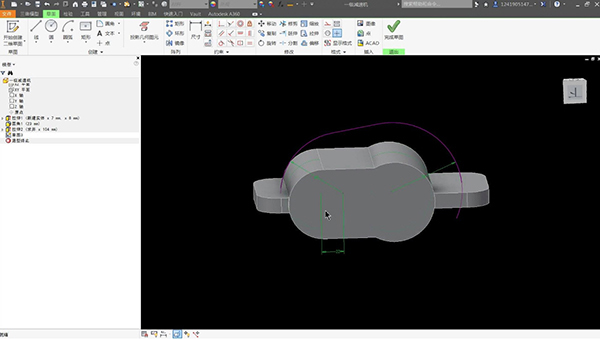
【软件功能】
1、自适应清洁
与传统粗加工相比,粗加工时间缩短 4 倍以上,并且能够延长刀具寿命。
2、CAD/CAM 集成
使用 Inventor 或 SolidWorks 软件中熟悉的工具和用户界面。
3、Inventor 中的 AnyCAD
源 CAD 系统中的设计更改会自动更新到下游图纸和刀具路径中。
4、刀具路径计算时间较短
多处理器/多核 CPU 支持可减少刀具路径计算时间,大型设计或复杂设计尤其如此。
5、2.5 轴加工
平面上的 2D 加工策略。包含在 HSMWorks 和 Inventor CAM 的免费 Express 版本和常规版本中。
6、3 轴铣削和 3+2 定位
从几种 3 轴样式中进行选择,或者选择一个工作平面,并使用相同的 CAM 策略执行 3+2 轴定位。
7、多轴操作
同时使用 4 轴和 5 轴功能加工复杂模型,包括多轴轮廓加工和三维刀具路径倾斜。
8、车削和铣削-车削
通过传统的车削、面加工、开槽和镗孔功能提高生产力。支持动态刀具铣削-车削。
9、水射流、等离子和激光切削
通过在同一平面中添加所有轮廓、添加夹持凸台并指定质量设置,可以快速生成 2D 轮廓切削路径。
10、探测
在 CNC 计算过程中自动避免零件与刀具夹头发生碰撞。
11、避免刀具夹头碰撞
在刀具路径计算中包括刀具夹头以防止碰撞,可以选择拉开、修剪、检测刀具长度或在发生碰撞时中止。
12、雕刻形状和文本
使用倒角工具在零件中雕刻形状或文本。
13、斜坡加工
通过使用斜坡角度来控制刀具啮合,从而将刀具变形减至最小并改善精加工。
14、毛坯和刀具路径仿真
查看要移除的毛坯,检查轴和夹子/夹具是否碰撞。
15、编辑 CNC 输出
针对 NC 程序文件执行常见的文本编辑。
16、分析工具
测量距离或动态查看重要信息,例如进给量/速度和预估加工时间。
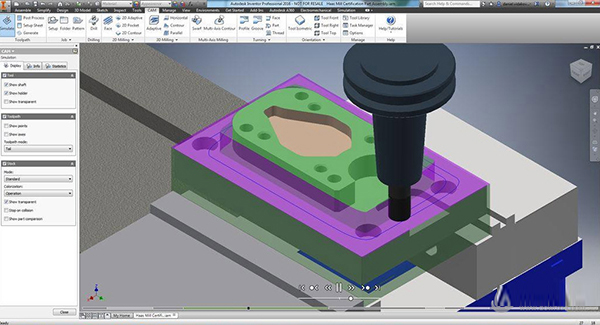
【使用帮助】
1、成功创建刀具路径
创建NC编程零件应遵循几个步骤。
(1)设置-定义零件方向,切割平面,库存尺寸,XYZ零位和工作坐标系(WCS)偏移。
(2)刀具路径-选择适当的切割策略,切割区域,切割工具和切割步骤。
(3)模拟-验证刀具路径是否满足您的需求并切割正确的区域。如果需要,编辑“刀具路径策略”。
(4)后期处理-选择与您的机器/控制和机器的NC输出相匹配的帖子。
2、设置和工具提示
设置程序使您可以选择要编程的机器类型,设置库存量和XYZ零位。由于您可以在零件上加工任何面,因此可以使用WCS参数将轴与零件对齐。工具提示是用于了解系统参数的强大工具。一些工具提示将对参数进行简单的描述,而其他工具提示将具有说明点。将鼠标悬停在参数上可以看到工具提示出现。右图显示了“翻转Z轴”参数的工具提示。
3、刀具路径策略和CAM浏览器
(1)该CAM浏览器停靠在左侧。它使您可以查看和修改与当前零件关联的加工策略。加载零件或装配体文件并从CAM功能区中选择了刀具路径策略后,CAM浏览器将变为活动状态。这将替代Autodesk 模型浏览器。要创建您的第一个加工操作,只需从CAM工具栏中选择任何刀具路径策略。所需的刀具路径类型自然取决于零件的几何形状。
(2)创建安装程序后,可以通过单击命令功能区中的相应图标来选择“刀具路径策略”。在此示例中,让我们选择“CAM”选项卡2D铣削面板2D Pocket。您也可以右键单击图形窗口的空白部分以显示Autodesk InventorCAM Ultimate 2022标记菜单,然后选择适当的2D工具路径策略。
(3)“操作”对话框将显示在图形窗口左侧的CAM浏览器中。在其标题栏中是所选策略的名称。策略名称的右边是操作编号。由于这是零件的第一个2D Pocket操作,因此名称显示为2D Pocket1。下一个2D Pocket操作将显示为2D Pocket2,依此类推。该命名约定适用于软件中的所有设置和加工策略。
4、刀具路径对话框
所有刀具路径对话框都遵循类似的格式。您会在对话框顶部找到5个标签。这是每个选项卡的概览。注意:确保查看工具提示以获取更多参数信息。
(1)工具标签
选择一个库工具或创建一个新工具
设定冷却液类型
设置适合您的工具和材料的进给和速度
(2)几何标签
选择要加工的区域或边缘
选择围堵边界
更改分度或2+3加工的刀具方向
(3)高度标签
间隙高度用于刀具进给位置
缩回高度是零件上方的快速位置
进料高度是起始进料位置
顶部高度是要加工的表面的顶部
底部高度是最终切割深度
如果您选择的“面”或“边”是最终切削深度,则无需指定深度位置。通常,您不需要进行任何调整,具体取决于为加工选择的几何形状。
(4)通过选项卡
通过控制侧切参数
多重深度可控制零件的多次下降
库存留待将来切割或完成通行证
平滑会将多个动作过滤为组合的单个动作
(5)链接标签
链接确定工具如何从一个切割移动到下一个切割
设置何时或是否应退刀的条件
Leads控制工具将如何引导到切口上或从切口上引出
CAM浏览器的视图,其中包含工具路径,并选择了2D Pocket工具路径。
5、刀具路径模拟
要验证刀具路径,请从CAM浏览器中选择一个或多个操作(可以通过Ctrl在单击鼠标的同时按住键来选择多个操作),然后CAM选项卡刀具路径面板在CAM功能区上进行模拟。
6、股票模拟
要调用实体模拟,请在“模拟”对话框中启用“库存”复选框。
使用图形窗口底部的播放器控件通过刀具路径模拟进行播放,停止,后退或步进。底部的滑块控制速度和方向(前进或后退)。
7、后期处理
附带了许多可自定义的后处理器,可以通过从CAM浏览器中选择一个或多个操作,然后单击来调用它们。
CAM功能区上的CAM选项卡Toolpath面板Post Process。
在列表中搜索您的机器品牌或控制品牌。如果看不到您的机器或控件,请单击对话框底部的链接,以访问我们的在线后处理器库。
8、日志信息
如果CAM浏览器中的操作覆盖有橙色选中标记,则表明该操作无法成功生成。要查看问题或错误的描述,请右键单击该操作,然后从弹出的上下文菜单中选择“显示日志”。该日志将显示在对话框中,并说明出现了什么问题。
9、缔合与再生
(1)在软件中定义操作时,与模型的所有关系都是关联的。这意味着,如果您更改模型,则无需重新定义任何参数和选择-它们将在模型更改和重建过程中保持不变。但是,每当修改操作所依赖的模型的一部分时,都将必须重新生成操作。
当模型的修改触发刀具路径无效时,再生符号(即红叉)会覆盖在CAM浏览器中的相应操作和刀具路径节点上。如果尝试使用无效的刀具路径,则会通知您它需要重新生成。
(2)您可以一次或单独重新生成所有操作,具体取决于您是从CAM浏览器的右键单击弹出式上下文菜单中选择“生成工具路径(全部)”,还是从右键单击中选择“生成工具路径...”。单个操作/工具路径节点的弹出上下文菜单。
提示:单击“CAM”选项卡的“工具路径”面板“从CAM功能区生成”将重新生成所有需要重新生成的操作。
(3)重新生成刀具路径时,将显示任务管理器”对话框。这将显示任何正在进行的刀具路径计算的进度,但是可以通过单击“隐藏”按钮将其隐藏,以便您可以在重新生成完成后继续工作。通常,2D刀具路径会在几秒钟内生成,但是某些3D策略可能会花费大量时间来计算,具体取决于几何形状和公差。如果您隐藏了“任务管理器”对话框,则可以通过单击“CAM”选项卡“管理”面板“任务管理器”来恢复其可见性。

下载地址
-
InventorCAM(CAM开发软件) V2022 官方版
普通下载地址
资源服务器故障请点击上面网盘下载
其他版本下载
- 查看详情吊装助理吊耳设计 V1.2.7 官方版2.05G 简体中文24-06-03
- 查看详情钢材重量计算器免费版 V1.0 最新免费版508K 简体中文24-05-16
- 查看详情理正结构工具箱破解版 V8.5 最新免费版605.39M 简体中文24-04-22
- 查看详情Room Arranger破解版 V9.6.0 中文绿色版23.98M 多国语言24-03-26
- 查看详情BETA CAE Systems22(专业的有限元分析软件) V22.0 免费版1.89G 多国语言24-03-26
- 查看详情飞时达土方算量软件 V13.1 官方最新版251.15M 简体中文24-02-29
- 查看详情SolidWorks2020 sp3 32/64位 中文破解版15.87G 简体中文23-12-31
- 查看详情Autodesk Revit2023中文破解版 V2023 最新免费版10.09M 多国语言23-12-30
人气软件

Axure RP 10中文破解版(附授权密钥和安装教程)132MB
/简体中文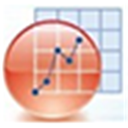
OriginLab OriginPro 2022激活码文件 附使用教程12.6MB
/简体中文
亚德客3D选型软件2023 V11SP5 官方最新版13.4G
/简体中文
三菱GT works3软件(附序列号) V1.250L 中文免费版32.64 MB
/简体中文
高德导航车载ce版懒人包2023 V55 最新免费版6.6G
/简体中文
大漠插件v6.1637绿色破解版(附使用教程)7.07 MB
/简体中文
Style3D(速款服装3D软件) V2022.10.19 官方最新版986.51 MB
/简体中文
originpro 2021激活码1.2 MB
/简体中文
CAXA线切割XPv8.0破解版(附安装教程)42.89 MB
/简体中文
燕秀UG模具外挂安装包 V10.2 官方最新版161.11M
/简体中文
网友评论共0条







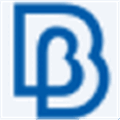
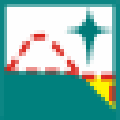



 桌面粉笔工具v1.0电脑版
桌面粉笔工具v1.0电脑版 VX Search(文件搜索工具)v12.8.14官方版
VX Search(文件搜索工具)v12.8.14官方版 小猫钓鱼中文补丁 V1.0 PC免费版
小猫钓鱼中文补丁 V1.0 PC免费版 Wipe Professionalv2021.0.0中文破解版
Wipe Professionalv2021.0.0中文破解版 微信电脑客户端2022 V3.7.5.23 PC正式版
微信电脑客户端2022 V3.7.5.23 PC正式版 TimeQuv(定时开关器)v5.6.5.9绿色免费版
TimeQuv(定时开关器)v5.6.5.9绿色免费版 SCP收容失效破解版(附游戏攻略)
SCP收容失效破解版(附游戏攻略) CAJ全文浏览器V7.1.2绿色版
CAJ全文浏览器V7.1.2绿色版 Sumatra PDFv3.2.12绿色破解版
Sumatra PDFv3.2.12绿色破解版






